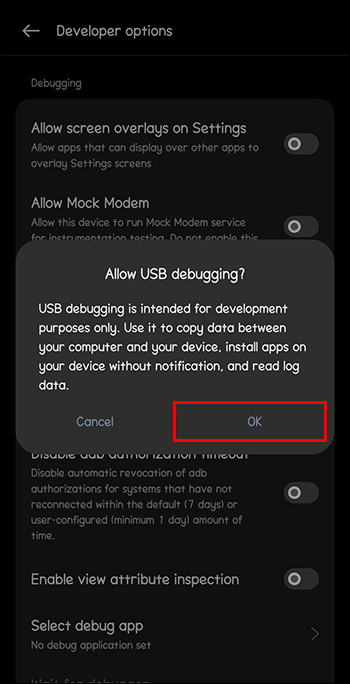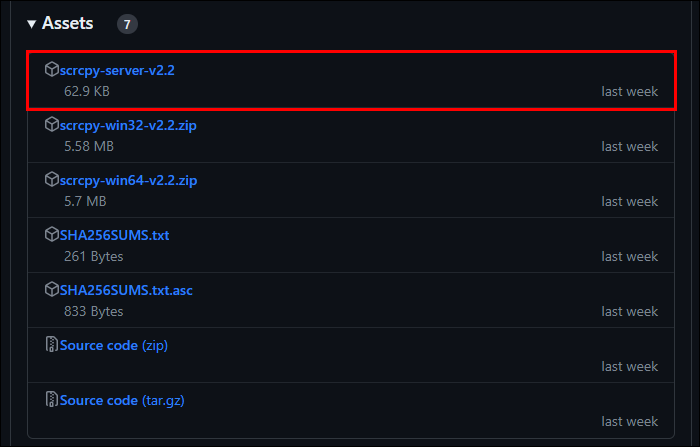Как зеркально отразить ваш телефон Android на ПК через USB
На вашем телефоне Android можно делать бесчисленное множество вещей. Однако его экран может быть слишком маленьким при просмотре видео с друзьями. В этом случае вы можете отразить экран Android на ПК с помощью USB-кабеля. Хотя это может показаться трудным, но это просто, если у вас есть необходимые инструменты и знания.
В этом руководстве объясняется, как отразить экран телефона Android на компьютере через USB-кабель, чтобы ускорить рабочий процесс.
Программы для Windows, мобильные приложения, игры - ВСЁ БЕСПЛАТНО, в нашем закрытом телеграмм канале - Подписывайтесь:)
Зеркальное отображение экрана может быть удобно при презентации проектов, просмотре видео с друзьями или работе над дизайном продукта или программным кодом. Это позволяет вам показывать что-то другим на большом экране или не брать в руки телефон по отдельности во время работы. Зеркальное отображение экрана телефона также может снизить нагрузку на глаза при работе над проектом или игре в течение нескольких часов.
Как включить отладку по USB на Android
Для начала вам понадобится USB-кабель и специальные программные инструменты. Дублирование экрана телефона через USB-кабель происходит быстрее, чем любое беспроводное соединение. Он также работает на большинстве настольных компьютеров и остается стабильным. Прежде чем начать зеркалирование, вам следует включить режим отладки USB на вашем телефоне Android.
- Откройте Настройки приложение и коснитесь О устройство.
- Кран Строить число семь раз, чтобы включить Разработчик параметры.
- Вернитесь в настройки, выберите Дополнительные настройкис последующим Опции разработчика.

- Переместитесь вниз и включите USB-отладка переключать.

- Выбирать ХОРОШО чтобы проверить свои действия.

В зависимости от того, какой у вас телефон Android, действия по включению отладки по USB могут немного отличаться.
Как отразить экран вашего телефона Android на ПК через USB-кабель
Теперь, когда вы активировали отладку по USB, вы можете поделиться своим экраном Android на ПК. Однако для запуска и завершения этой задачи вам потребуется специальный программный инструмент. Чтобы упростить вашу работу, вот несколько тщательно подобранных вариантов, которые стоит попробовать.
Скрпи
Scrcpy — это инструмент для зеркалирования экрана телефона, который можно найти в Интернете. Помимо поддержки всех настольных компьютеров, Scrcpy может использовать USB-кабель или соединение Wi-Fi. Инструмент зеркалирования также позволяет записывать экран и использовать подключенный телефон в качестве веб-камеры.
Вот как отразить экран вашего телефона Android на компьютере с помощью Scrcpy:
- Загрузите Scrcpy с GitHub. Подключите телефон Android к компьютеру с помощью USB-кабеля.

- Извлеките приложение Scrcpy в папку на своем компьютере и запустите его оттуда.

- Когда Scrcpy откроется, он обнаружит ваш телефон. Затем на вашем ПК отобразится экран телефона Android.

Обратите внимание, что Scrcpy не будет пересылать ваши аудиофайлы, если вы не используете Android 10 или новее.
Цена: Бесплатно; Поддерживаемая платформа: Андроид и Винда
Vysor
Попробуйте просмотреть экран Android на компьютере через USB-кабель с Vysor. После успешного подключения обоих экранов вы можете просматривать содержимое своего телефона на экране компьютера. Все, что вам нужно, это мышь и клавиатура. Если вы хотите написать программный код, разработать логотип, посмотреть видео или поиграть в игры, Vysor поможет вам.
- Загрузите и установите Vysor на свой Mac или ПК с Windows и телефон Android с Google Play Маркет.

- Установите соединение между компьютером и телефоном с помощью USB-кабеля.
- Подождите, пока ваше устройство Android появится в списке на вашем компьютере.

- Нажмите просмотреть устройство значок, чтобы увидеть экран вашего телефона на ПК.

- После этого вы сможете использовать свой телефон Android со своего компьютера.
Цена: Бесплатно; Поддерживаемая платформа: Mac, Windows, Linux, браузеры, Android и iOS
Помимо зеркалирования, вы можете передавать файлы с компьютера Android на Android по беспроводной сети и наоборот.
Телефонная ссылка
Если у вас телефон Samsung, вы можете использовать Phone Link, собственное приложение Microsoft, для зеркального отображения экрана на ПК с Windows. Чтобы использовать его, сначала установите Телефонная связь на вашем ПК с Windows и твой телефон самсунг и синхронизировать их. Затем выполните следующие действия:
- Открыть Телефонная ссылка на ПК с Windows и щелкните изображение своего телефона на левой боковой панели.

- Выберите Начни сейчас Опция в появившейся подсказке дает вам разрешение на зеркальное отображение экрана телефона на компьютере.

И это все. Экран телефона Samsung отобразится на ПК с Windows.
Цена: Бесплатно; Поддерживаемая платформа: Телефоны Samsung и Windows
Отобразите экран вашего Android на ПК
Программы для Windows, мобильные приложения, игры - ВСЁ БЕСПЛАТНО, в нашем закрытом телеграмм канале - Подписывайтесь:)
Чтобы просматривать приложения телефона на большом экране, убедитесь, что у вас есть компьютер, USB-кабель и специальный программный инструмент или приложение. Выбрав лучшее программное обеспечение для зеркалирования, следуйте простым инструкциям, чтобы отразить экран вашего телефона на компьютере. Большинство программ для зеркалирования экрана телефона могут работать в любой операционной системе настольного компьютера и в качестве бонуса предлагают беспроводное соединение.
После того как вы зеркалировали свой телефон Android на свой компьютер, вам может быть интересно узнать, как зеркально отразить свой Mac на Smart TV или телефон Android на Roku.
Часто задаваемые вопросы
Можете ли вы зеркально отразить свой телефон с помощью USB-кабеля?
Да, вы можете зеркалировать свой телефон с помощью USB-кабеля. , вам понадобится приложение для дублирования экрана, например Scrcpy, Aiseesoft Phone Mirror или ApowerMirror.
Что такое зеркалирование USB?
Зеркальное отображение USB — это процесс отображения содержимого экрана мобильного устройства на большом дисплее, например компьютере или телевизоре, с помощью USB-кабеля. Это альтернатива беспроводному зеркалированию экрана, которое обычно использует Wi-Fi.
Почему мой мобильный телефон не подключается к ПК через USB?
Возможно, вашему телефону не удается подключиться к компьютеру через USB-кабель, главным образом потому, что USB-кабель может быть поврежден. Кроме того, проблема также может возникнуть из-за отсутствия разрешений, поврежденного или устаревшего драйвера USB, а также неисправного USB-порта на вашем компьютере или телефоне.